j-link-ob修复
Win10下J-link-V8固件恢复教程

先说一下事情的起因,不才偶得一块STM32F7板子,自带ST-link,不幸的是MDK5.14无法使用!幸好还有备用的J-link,连接电脑,一切正常,进入MDK5.14进行设置,提示%¥#%……(*&%……%……(,脑残+手残,直接回了车,便出现了更加悲哀的一幕!重新对J-link断电上电,基本可以断定J-link升级失败固件丢失了!于是这篇帖子==各种扯淡的百度||各种操蛋的尝试;首先说一下我的开发环境:Windows10企业版,不用看老子用的是正版(就是这么任性)J-link版本为V8.0,主控芯片为AT91SAM7S64-EX,是这个样子的;固件烧录所用的工具是SAM-BA v2.12.zip(6.12MB,下载次数:0)(已打包V8固件);安装完成后是这个样子的;有些朋友的J-link可能是这样的,不过这没关系,只要主控芯片一样就行了,或者主控芯片不一样也没关系,只要你得是J-link就行了!再说说修复过程(部分图片来自网络,但不影响视觉),(以下操作切记注意操作顺序)第一步、首先连接USB线,给J-link上电,短接1处(ERASE)跳线,时间不短于10秒,擦除原有固件,拔掉跳线帽,断开USB线。
第二步、短接2处(TST)条线,连接USB线,给J-link上电,将Bootloader复制到Flash引导区,保持时间不少于20秒,断开USB连接线,拔掉跳线帽。
第三步、用USB线将J-link连接到电脑,正常情况下会出现一个“USB串行设备COMx”如下图到这里基本就成功了1/3了!可以来杯82年的雪碧庆祝一下!接下来打开我们的烧写工具SAM-BA v2.12,得自己提前安装好哦!正常情况下,是这样的,USB串口可以识别,设备根据J-link自己选择;然后点击“Connect”,正常情况下会弹出如下界面!此时要注意了,会出现如下一个提示框!此时是询问是否解锁fLASH,一定选择“是”,否则固件烧录不进去。
JLINKOB烧写stm32

JLINKOB烧写stm32J-FLASH 烧写STM32F407 教程这⾥使⽤的是SEGGER公司的JLINK OB固件的DIY下载器。
关于DIY JLINK OB 这⾥不做介绍,也不提供技术⽀持。
如果有需要可以联系我。
进⼊正⽂:安装SEGGER ⼯具集解压后双击安装⼀路NEXT (注意⼀下安装路径)USB Dviver ⼀定要有。
直到安装完成。
查看开始菜单:在给STM32 系列单⽚机下程序之前需要Unlock⼀下。
按任意键退出Unlock 完成。
这⾥使⽤的STM32F407 板⼦(⽆声物联⽹关B 这⾥不做介绍)使⽤USB线材连到电脑上在设备管理器“通⽤串⾏总线控制器”⽬录⾥⾯可以看到“j-link driver”表明驱动安装ok。
⾄此软件的安装ok连接好JLINK OB 与STM32F407板⼦:确保板⼦上电后打开J-Link Commander第⼀种情况:Info: Found SWD-DP with ID 0x2BA01477 正常识别芯⽚;第⼆种情况:No device found on SWD 没有发现芯⽚;这⾥可能是接线错误;也可能是芯⽚SWD引脚没有开启(可能程序有意关闭也可能是程序跑飞)。
可以通过将芯⽚置ISP模式进⾏J-Link CommanderBoot0 接3.3 后按⼀下Reset 按键进⼊ISP模式⽆声物联⽹关B 的Boot0 是做成轻触开关的所以需要从Reset前⼀直按着Boot0 到J-Link Commander 结束。
J-Link Commander 的结果 Info: Found SWD-DP with ID 0x2BA01477 表明接线ok 如果还是 No device found on SWD 那就得好好检查下接线和供电。
下⾯进⼊烧写部分。
打开J-Flash进⼊设置Project settings...Target Interface 选项卡SWD Auto setectionCPU 选项卡Device点... 弹出Select device 窗⼝双击ST STM32F407VE确定结束设置。
J-Link-OB 驱动安装

J-Link-OB 驱动安装教程(V1.1)
该文档描述如何在windows系统下安装J-Link调试下载器所必要的驱动程序。
演示环境:
操作系统:window7(64位)
安装软件:Setup_JLinkARM_V468.exe
硬件调试下载器:J-Link-OB
安装步骤:
1、双击要安装的Setup_JLinkARM_V468.exe文件
2、单击Yes同意条款
3、单击Next> 进入下一步
4、选择安装路径
5、在Install USB Driver for J-Link-OB whit CDC 前打钩;在
Add shortcus to desktop前打钩(如果想添加桌面快捷方式)。
单击Next>进入下一步
6.单击Next>进入安装步骤
7.安装组件显示
在安装组件过程中会提示你更新编程环境软件(例如ARM_MDK、IAR……)中相应的DLL文件,在相应的选项前打钩单击OK进入下一步
8、安装软件提示安装成功
单击Finish退出安装程序
9.你会在桌面发现多了两个图标(如果你在第5步添加的桌面快捷方式)
分别是J-Link控制检测程序和J-Flash下载程序。
10、.将J-Link -OB通过USB线接入PC会提示安装驱动,安装完毕后会在设备管理器中显示相应的设备。
首次烧写程序后j-link无法识别的解决方法

首次烧写程序后j-link无法识别的解决方法“首次烧写程序后jlink无法识别的解决方法”一、背景介绍(300-500字)Jlink是一种广泛应用于嵌入式系统开发的调试器和编程器。
它可以通过USB接口连接到目标板,实现对目标板的烧写程序、调试和硬件测试等功能。
然而,有时在首次烧写程序后,可能会出现jlink无法识别目标板的情况,导致无法继续进行调试和其他操作。
本文将针对首次烧写程序后jlink无法识别的问题提供一系列解决方法,以帮助读者解决这一常见的问题。
二、问题分析(500-1000字)1.硬件连接问题首先,我们需要确认硬件连接是否正确。
检查目标板的供电情况,确保其已经正确连接到jlink,并且使用的是可靠的连接线。
有时候,连接线松动或损坏会导致jlink无法识别目标板。
2.驱动程序安装问题jlink需要在计算机上安装相关的驱动程序才能正常识别目标板。
首先,我们需要检查是否正确安装了jlink的驱动程序。
可以尝试重新安装驱动程序,或者更新到最新版本的驱动程序。
同时,确保驱动程序与操作系统的版本兼容性。
3.固件版本问题jlink设备本身也有固件版本,不同的固件版本可能会对目标板的识别有影响。
如果出现无法识别的问题,可以尝试升级jlink的固件版本,或者降低固件版本至与目标板兼容的版本。
4.目标板设置问题在烧写程序之前,我们需要在目标板上进行一些设置,以确保jlink能够正确识别它。
常见的设置包括将目标板设置为jlink模式、选择正确的接口和速率等。
请参考目标板的用户手册,了解如何正确设置目标板以与jlink进行通信。
5.软件配置问题使用jlink进行调试和烧写程序时,还需要正确配置相关的软件工具。
确保所使用的软件工具已经正确配置,并且选择了正确的连接器(Linker)和目标板(Target)。
例如,在Keil等集成开发环境中,需要正确选择jlink作为目标板调试的工具。
6.硬件故障问题最后,我们还需要考虑可能存在的硬件故障问题。
jlink固件修复更新(亲测正确)
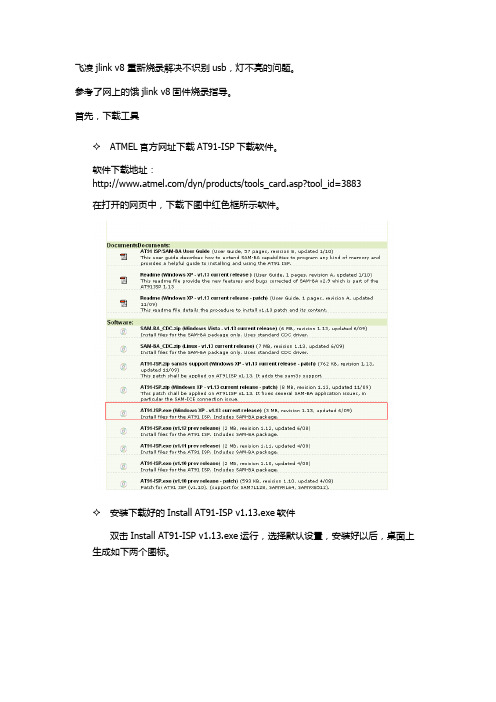
飞凌jlink v8 重新烧录解决不识别usb,灯不亮的问题。
参考了网上的饿jlink v8固件烧录指导。
首先,下载工具✧ATMEL官方网址下载AT91-ISP下载软件。
软件下载地址:/dyn/products/tools_card.asp?tool_id=3883在打开的网页中,下载下图中红色框所示软件。
✧安装下载好的Install AT91-ISP v1.13.exe软件双击Install AT91-ISP v1.13.exe运行,选择默认设置,安装好以后,桌面上生成如下两个图标。
然后要擦除jlink的芯片,我的飞凌推荐的jlink电路图如下不是很清楚在红色矩形框位置内,有3对短接孔,分别是erase jtagsel tst.准备好电线或是曲别针么得,一会要短接他们。
✧使用USB线连接JLINK与PC机,以提供JLINK工作电源。
✧短接图中erase的两个过孔约5秒。
断开erase位置的两个过孔的短接。
然后拔掉JLINK与P C间的USB线(注意先后顺序)。
✧短接图中, tst处的两个过孔。
✧使用USB线连接JLINK与PC机,至少超过10秒后,拔掉USB线,停止给JLINK供电(说明:请确保此过程中,图中tst处一直处于可靠的端接状态)。
✧断开图中tst处的短接。
然后再插上usb线,这时候系统提示发现新硬件atm6124。
,通过向导从网络上自动安装驱动就行了。
1.1更新固件✧双击桌面上的SAM-PROG v2.4图标,运行SAM-PROG v2.4烧录软件,按下图所示进行设置。
✧将JLINK V8通过USB线与PC机连接。
此时,SAM-PROG v2.4软件中的Write Flash按钮将变为有效。
(注意,先打开SAM-PROG v2.4再连接JLINK与PC机)。
✧点击Write Flash 按钮,烧录固件,待烧录完成后,Active Connection:将变为1。
✧烧录好后,会看到jlink红灯亮起✧拔掉JLINK与PC机之间的USB线。
J-Link-OB flash下载

J-Link-OB flash 下载(V1.1)该文档描述如何使用SEGGER 公司提供的J-Flash 软件通过J-Link 下载(烧写,烧录,编程)数据文件。
演示环境:操作系统:window7硬件调试下载器:J-Link-OB软件下载器:J-Flash ARM V4.68调试下载器连接方式:SWD目标板系统:STM32F103C8T6最小系板(ST )目标板的供电方式:由J-Link 调试下载器供电STM32F103C8T6最小系板(ST)下载演示:1、在下载前请确保已经安装好软件J-Flash ARM软件及J-Link 驱动,并正确连接J-Link调试下载器和目标板系统。
2、在桌面上或开始菜单中找到已安装好的“J-Flash ARM V4.68”软件图标,双击打开软件,软件界面图一所示。
图一一、工程参数设置单击单栏中Options->Project settings或者使用快捷键“Alt-F7”打开工程设置界面。
1、J-Link连接设置:选择默认的USB-Device 0,如图二所示。
图二2、目标接口方式和速度设置:打开Target Interface选项,选择SWD 方式,下边的SWD speed before init和SWD speed after init可以选择为Auto selection,如图三所示。
图三3、芯片的型号设置:打开“CPU”选项,在“Device”的下拉菜单下选择ST STM32F103C8,然后单击“应用”和“确定”按钮。
如图四所示;图四二、连接Jlink和目标板单击菜单栏下“Target->Connect”选项,出现如图五所示点击OK.图五连接成功后会在LOG状态栏中出现图六所示图六三、打开要下载的文件并下载加载需要向目标板写进去的“hex”文件:单击“菜单栏->File->Open data file”的选项,找到并选择需要的程序文件,单击“打开”按钮。
J-Link使用汇总(STM32F103)

目录:一、SWD实时仿真硬件电路1、SWD实时仿真接线2、注意二、仿真设置三、仿真时问题的解决(Keil5.12)1、仿真时添加变量或数组2、程序下载1)程序下载完成后,J-LINK使单片机处于复位状态 2)读保护与写保护3)尽量不要由J-Link给线路板供电,内部有短接4)勾选2处不能烧写的设置3、仿真器与线路板连接需可靠4、使用J-Link时,Keil软件出现无响应5、出现“USB无法连接”提示(实记JLink-V8刷固件方法)6、出现“***JLink Error: Can not read register 17 (MSP) while CPU is running”提示四、STM32芯片通过J-Flash解除写保护五、J-Link下载Hex文件1、简述2、与J-Link相关的设置3、烧写文件载入与连接目标4、问题总结1)可连接成功,擦除失败----------------------------------------所有的操作基于WIN XP,STM32使用J-Link(SWD模式),另可参见“Keil编译软件的使用汇总之三、Keil5.12错误的处理”。
-------------------------------------------------------------------------------------------------一、SWD实时仿真硬件电路1、SWD实时仿真接线---------------------------------------------2、注意JTMS、JTCK外接电路中不能有电容。
也可不用RST端,在STM32F407VET6中实际仿真,速率要降低,我最多到1MHz,如下图。
速率高了Keil 5中出现“SYSRESETREQ has confused core. Trying to reconnect and use VEC”提示。
-------------------------------------------------------------------------------------------------二、仿真设置J-LINK的SWD仿真时,对单片机口线的设置void KEY_Init(void){GPIO_InitTypeDef GPIO_InitStructure;GPIO_PinRemapConfig(GPIO_Remap_SWJ_JTAGDisable,ENABLE);//关闭JTAG,否则增加PBin(3)键失效//GPIO_PinRemapConfig(GPIO_Remap_SWJ_Disable,ENABLE);//设置为GPIO_Remap_SWJ_Disable,表现为找不到芯片;有时能找到芯片,但程序执行到KEY_Init()函数会停住,或者//报“CPU_REG_SET():Register 0 is already marked as valid.”//设置为GPIO_Remap_SWJ_JTAGDisable即可解决此问题。
J-LinK-OB使用说明

J-LinK-OB使用说明
1、使用之前,先连接 4pin排线,再连接USB线(供电3.3V)
2、使用结束,先断开USB线,再断开4pin排线
3、使用本仿真器不需要连接另外的3.3V电源,本仿真器可
给开发板供电3.3V
(如果不按照以上顺序操作,可能会导致仿真器和开发板的指示灯熄灭,导致
不能正常使用。
但按照以上操作后,可以恢复正常。
)
注意(对外供电问题):
1、J-LinK-OB对外供电是3.3V/200mA,外部开发板必须是3.3V系统才可用此供电,如果外部开发板是5V供电,请注意此处不能用J-LinK-OB对开发板供电,需要把提供的4根排线的黄色电源线(VCC)断开,然后开发板在接入外部
5V电源,如果黄色电源线(VCC)不断开,会导致电源倒
流烧损J-LinK-OB仿真器。
【1】J_LINKV8重刷固件教程

【1】J_LINKV8重刷固件教程J-Link V8重刷固件教程修改时间2014年6月执行步骤顺序:1、安装LINK驱动版本2、安装J-LINK固件烧录软件3、檫除J-LINK板上的固件4、烧录固件到J-LINK上1、安装JLINK驱动版本把电脑上的jlink驱动卸载掉。
然后安装J-link V8重刷固件包文件夹里面有的一个版本 4.56的jlink驱动,就这个Setup_JLinkARM_V4.56.zip,解压安装。
2、安装J-LINK固件烧录软件打开J-link V8重刷固件包,找到Install AT91-ISP v1.11.rar解压安装。
解压的得出下面软件双击安装,显示图,点击“Next”显示保存安装路径,如果是默认,就点击“Next”点击“是”最后点击“Finish”完成。
以上就是安装J-LINK固件烧录软件步骤。
3、檫除J-LINK板上的固件首先把J-LINK外壳打开,打开后,对应的PCB板颜色:以下图是绿色PCB版图:A和B位置以下图:以下图是黑色PCB版图:A是:ERASEB是:TST对应PCB版,开始擦除原有的固件(这里两个步骤是比较关键,关于能否重刷成功):擦除的步骤:1)、首先要使用USB线将JLINK仿真器与电脑连接,以提供JLINK工作电源。
2)、短接图中A位置的两个孔约5秒左右;断开A位置的两个孔的短接;然后拔掉JLINK 仿真器与USB线的连接;(注意先后顺序,原理:短接A实际是擦除芯片里面的所有的程序)。
3)、先短接图中B位置的两个孔,再使用USB线将JLINK仿真器与电脑连接,以提供JLINK 工作电源。
短接时间超过10秒后,拔掉JLINK仿真器与USB线的连接;断开B位置的短接;(说明:请确保此过程中,图中B处一直处于可靠的短接状态)(原理:短接B位置超过10秒钟实际是使我们的ATMELSAM7S64芯片变成可以烧录程序的状态)绿色PCB板的擦除:黑色PCB 板的擦除:完成两步擦除步骤后,重新使用USB 线将JLINK 仿真器与电脑连接,在我的电脑中查看设备管理中的,以下图显示就可以开始烧录了。
J-LinK-OB使用说明

J-LinK-OB使用说明
1、使用之前,先连接 4pin排线,再连接USB线(供电3.3V)
2、使用结束,先断开USB线,再断开4pin排线
3、使用本仿真器不需要连接另外的3.3V电源,本仿真器可
给开发板供电3.3V
(如果不按照以上顺序操作,可能会导致仿真器和开发板的指示灯熄灭,导致
不能正常使用。
但按照以上操作后,可以恢复正常。
)
注意(对外供电问题):
1、J-LinK-OB对外供电是3.3V/200mA,外部开发板必须是3.3V系统才可用此供电,如果外部开发板是5V供电,请注意此处不能用J-LinK-OB对开发板供电,需要把提供的4根排线的黄色电源线(VCC)断开,然后开发板在接入外部
5V电源,如果黄色电源线(VCC)不断开,会导致电源倒
流烧损J-LinK-OB仿真器。
J-Link-OB 在MDK-ARM设置使用教程

J-Link -OB 在MDK-ARM设置使用教程(V1.1)该文档描述如何使用J-Link OB 在MDK_ARM环境下设置使用下载程序和调试程序。
演示环境:操作系统:window7硬件调试下载器:J-Link- OB程序编程环境:MDK_ARM V4.60调试下载器连接方式:SWD目标板系统:STM32F103C8T6最小系板(ST)目标板的供电方式:由J-Link调试下载器供电设置步骤:1、单击Project中Option for Target‘XXX’或使用快捷键Alt+F7或单击工具栏中的相应的图标打开配置选项2、选择Debug选项卡,选择J-Link/J-Trace Cortex选项然后单击旁边的settings按钮,进入Cortex JLink/JTrace Target Driver Setup设置,在Debug选项卡中Port中选择SW方式在Flash Download中Programming Algorithm 中添加相应的算法,这里是以STM32F103C8单片机做的实例,选择STM32F10x Med-density Flash On-chip Flash 128k 算法,点击Add点击OK退出。
3、在Utilities选项卡中选择Use Target for FlashProgramming选择工具J-Link/J-Trace Cortex单击OK退出。
下载步骤1、编译相应的程序,确认程序没有错误后2、单击load下载程序,下载完成后会提示调试步骤:1、单击调试图标进入调试模式。
2、进入调试模式后,读者可以根据自己的需要进行有步骤的调试。
JLINK问题汇总_V2.0

图 1.2 SWD 模式下找到了 STM32 芯片
二、 可找到器件, 下载时报: No Cortex-M SW Device Found
在问题 1 里面,STM32 芯片在 Debug 选项卡里面可以被正常的找到,但是当点击下载 ( )/仿真( )按钮的时候,出现如图 2.1 所示的错误信息:
图 2.1 下载/仿真连接失败 问题分析:出现这个问题的原因,和问题一的原因基本一样,但是由于在下载或者仿真 的时候,可能重试次数不如前者,导致无法正常连接到芯片,而前者可以连接到。所以出现 了这样的问题。 解决办法有 2 个: 1,把 B0 接 V3.3,再下载(注意,此时仅仅能下载代码,并不能用 JLINK 仿真!因为 STM32 工作在 ISP 模式,不会执行用户代码! ) 。 2,通过串口下载一个没有禁止 SWD 模式的代码(如跑马灯例程)或者擦除芯片。然 后再用 SWD 模式下载。
图 5.1 No UNLINK Device found 这种问题其实不能算是问题, 但是也经常有很多粗心大意的客户问, 所以这里也列出来 了,这问题实则就是粗心马大哈的表现。你买的是 JLINK,选择 UNLIK,怎么行呢? 所以,请在 Options for Target ‘Target 1’的 Debug 和 Utilities 选项卡里面,选择 Cortex M3-JLINK,如图 5.2 和 5.3 所示:
图 4.3 进入 Settings 设置 然后在弹出的选项卡,点击 Add ,添加我们所用芯片的 FLASH 编程算法,比如 ALIENTEK MiniSTM32 开发板用户就应该选择:STM32F10x_Med-density Flash,而战舰 STM32 开发板用户,则应该选择:STM32F10x_High-density Flash,如图 4.4 所示:
J-LINK烧写NOR FLASH NAND FLASH

J-LINK烧写NOR FLASH NAND FLASH最近在移植bootloader,搜集了一些u-boot移植文档,然后成功编译了u-boot,想将其烧到norflash中测试,于是通过j-link arm这个工具对其进行烧写,不料烧写的过程出现了错误,提示无法擦除xx sector之类的,并中止了擦写,原厂的u-boot被擦除了,自己编译了u-boot又无法烧写进去,而我的nandflash里叶没有U-boot,结果是,我心爱的Mini2440完全就瘫痪了,于是疯狂百度,google,想找到一种方法能够使J-LINK ARM正确的烧写NOR,搜到了N 多哥们遇到类似的情况,就是没有牛人的出现来解决。
想起以前看的某位哥们一个帖子,他为了不破坏Nor里面的u-boot,将u-boot烧写到了SDRAM里面测试,于是想通过这个方法来运行u-boot,然后通过u-boot来烧写nand。
我想通过AXD 来将u-boot,后来发现AXD只能烧写axf文件,而不能烧写Bin文件,于是这个思路又夭折,无奈到各种ARM技术交流群放肆请教,有位现在在日本的哥们给我提供了一条思路“间接烧写nand”,于是百度,果然有一篇“J-LINK间接烧写S3C2440 S3C2410 NORFLASH NANDFLASH”的帖子(该贴地址:/bbs/bbs_content_all.jsp?bbs_sn=3228953),通过该帖子的指点,我顺利烧写了Norflash,该贴还有一些遗漏之处,现将我的步骤记叙如下:我的平台是Mini440的, ARM是s3c3440,2M Norflash,128M nandflash该贴的思路是:通过j-link command工具将内存初始化程序加载到ARM得RAM 里运行,然后将U-BOOT加载到SDRAM运行,最好通过u-boot烧写NOR 和 NAND1 加载内存初始化程序到RAM连接好J-LINK打开J-LINK COMMAND工具,如果是从nor启动,输入loadbin f:\init.bin 0x40000000,如果是nand启动,输入loadbin f:\init.bin 0x0 输入setpc 0x40000000或者setpc 0x0将程序运行pc指针定位到init.bin的地址输入g,运行内存初始化文件这个init.bin文件,某位哥们已经上传到csdn上,可以去下载/source/3033969,我的S3C2440运行没问题,其他的就不清楚了2 加载u-boot到SDRAM输入 h,停止内存初始化程序输入loadbin f:\u-boot.bin 0x33f80000输入 setpc 0x33f80000输入 g运行这个时候终端上就能看到打印了,如不能重复第二步操作不是所有的u-boot都支持的内存启动,我用的是tekkeman编译好的u-boot.bin,下载地址是/space.php?uid=20543672&do=blog&id=943793 擦写norflash如果需要擦除Nor就要在带电的情况将启动开关拨到Nor端,否则将无法擦写在j-link comand输入h停止u-boot的运行再输入loadbin f:\your-u-boot.bin 0x30000000将你要下载的u-boot的加载到SDRAM输入g,运行u-boot再U-boot的终端下输入protect off all将nor flash解锁,否则下载时就会提示,芯片已锁定,无法擦写的错误再U-boot的终端下输入erase all将Nor擦除如显示“erasing setctor xxx … ok.”一串打印则表示擦除成功输入cp.b 0x30000000 0 0x3dfd8,将your-u-boot烧写进Nor,如终端打印“copy to flash。
修改JLink-OB的SN号
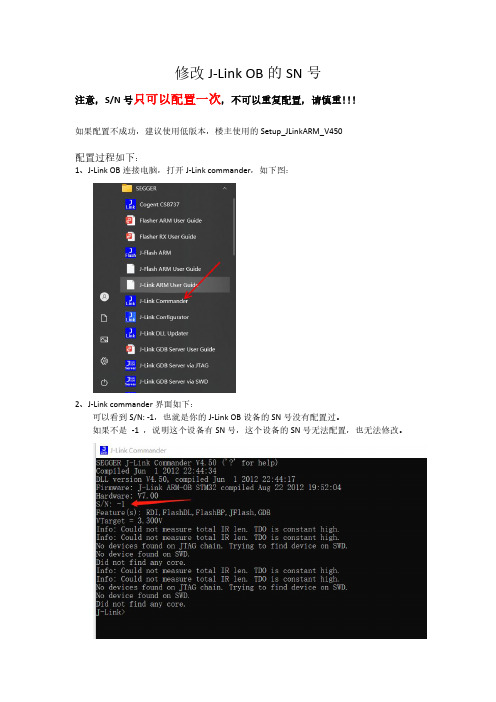
修改J-Link OB的SN号
注意,S/N号只可以配置一次,不可以重复配置,请慎重!!!
如果配置不成功,建议使用低版本,楼主使用的Setup_JLinkARM_V450
配置过程如下:
1、J-Link OB连接电脑,打开J-Link commander,如下图:
2、J-Link commander界面如下:
可以看到S/N:-1,也就是你的J-Link OB设备的SN号没有配置过。
如果不是-1,说明这个设备有SN号,这个设备的SN号无法配置,也无法修改。
3、配置SN号
输入:exec setsn=XXXXXXXX回车(XXXXXXXX为你要配置的SN号,例如1234)提示O.K.配置成功。
如下图
4、查看是否配置成功
重新插拔J-Link OB,重新打开J-Link commander,查看是否配置成功
扩展:Keil uVision中,查看SN号配置成功,如下图:。
关于JLINK固件丢失或升级固件后提示Clone的解决办法

关于JLINK固件丢失或升级固件后提示Clone的解决办法
关于JLINK固件丢失或升级固件后提示Clone的解决办法
本人用的JLINK仿真器(某宝上买的),在使用新版KEIL时,提示要升级固件,升级后就出现JLINKisClone的提示。
在网上找了许多关于修复的资料,都觉得不是很好。
经过本人反复试验,总算找到比较好的解决方案,操作步骤如下:
1、请参照《JLINK V8固件烧录指导.pdf》进行固件烧写。
(烧写固件使用J-LINK V8.bin)
2、安装Setup_JLinkARM_V450l(若安装其它版本的,仍建议安装此版本,已安装版本不用
卸载,否则可能会出现刚烧写好固件就提示Clone的情况)。
3、连接仿真器到电脑上,打开J-Link Commander(刚安装版本的),提示升级时点击取消,
若仿真器正确识别,就可以在命令行键入命令如下:
exec setsn=XXXXXXXX (XXXXXXXX代表16进制,值随意设定)
4、关闭J-Link Commander,就可以使用其它版本的JLINK软件对仿真器进行固件升级了(不
会再出现仿真器Clone的提示了)。
5、使用J-Link Configurator,进行固件升级。
Repair修复调试器
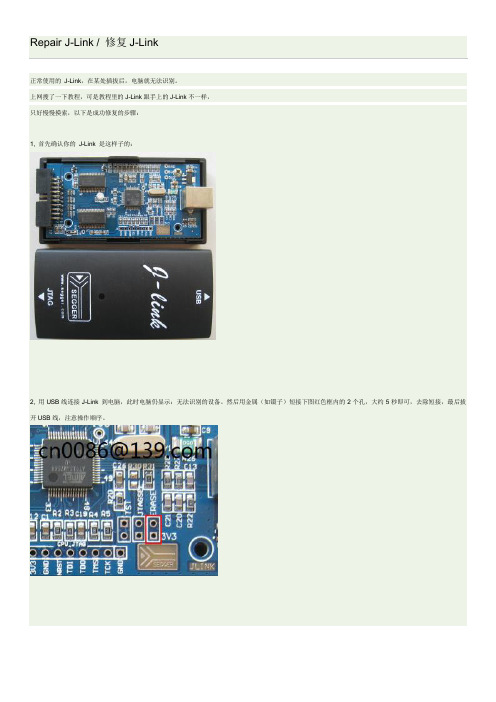
Repair J-Link / 修复J-Link正常使用的J-Link,在某处插拔后,电脑就无法识别。
上网搜了一下教程,可是教程里的J-Link跟手上的J-Link不一样,只好慢慢摸索,以下是成功修复的步骤:1, 首先确认你的J-Link 是这样子的:2, 用USB线连接J-Link 到电脑,此时电脑仍显示:无法识别的设备。
然后用金属(如镊子)短接下图红色框内的2个孔,大约5秒即可,去除短接,最后拔开USB线,注意操作顺序。
3, 用金属短接下图红色框内的2个孔,然后插上USB线,至少10秒并保证可靠短接,然后断开USB线,去除短接,注意操作顺序。
4, 安装此程序:Install AT91-ISP v1.13.exe,在最后有下载链接。
5, 插入J-Link,提示发现新硬件,驱动程序在C:\Program Files\ATMEL Corporation\AT91-ISP v1.13\sam-ba 2.9\drv注意,在Win7下,系统会自动安装驱动程序,但装成一个Camera 设备,不对。
所以最好在XP 下修复。
6, 双击桌面上的SAM-PROG v2.4图标或直接运行:C:\Program Files\ATMEL Corporation\AT91-ISP v1.13\SAM-PROG v2.4\SAM-PROG.exe7, 按如下配置进行烧录(注:此图片来自于网上教程,谢谢原作者),jlink-v8.bin 在最后有下载链接8, 最后点击Write Flash 即可9, 相关程序下载链接:9.1) Install AT91-ISP v1.13.exe9.2) jlink-v8.bin9.3) J-Link 最新驱动下载清晰图片及相关程序下载,请访问原文链接:/?page_id=292如不能访问,请添加此备用DNS服务器:8.8.8.8。
J-link修复历程
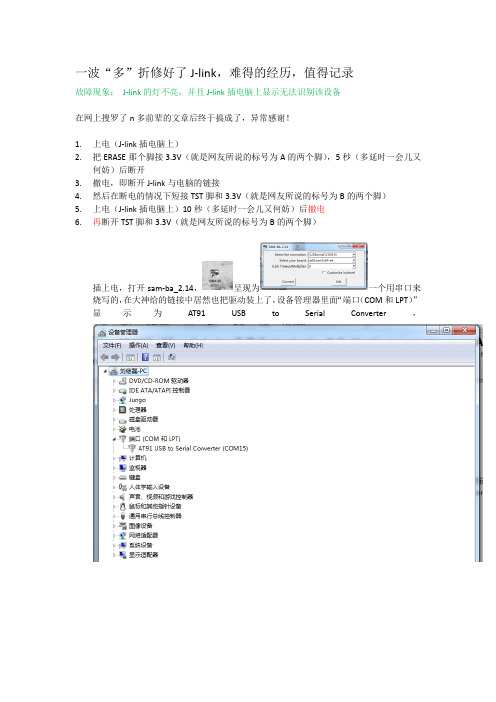
一波“多”折修好了J-link,难得的经历,值得记录故障现象:J-link的灯不亮,并且J-link插电脑上显示无法识别该设备在网上搜罗了n多前辈的文章后终于搞成了,异常感谢!1.上电(J-link插电脑上)2.把ERASE那个脚接3.3V(就是网友所说的标号为A的两个脚),5秒(多延时一会儿又何妨)后断开3.撤电,即断开J-link与电脑的链接4.然后在断电的情况下短接TST脚和3.3V(就是网友所说的标号为B的两个脚)5.上电(J-link插电脑上)10秒(多延时一会儿又何妨)后撤电6.再断开TST脚和3.3V(就是网友所说的标号为B的两个脚)插上电,打开sam-ba_2.14,呈现为一个用串口来烧写的,在大神给的链接中居然也把驱动装上了,设备管理器里面“端口(COM和LPT)”显示为AT91 USB to Serial Converter ,点击connect显示为在send file name一栏选择改好了的J-Link固件,点Send File 即可,此处点yes,此处点no一定要烧改过的固件(我已经把该文件保存在D盘)烧完过后拔下J-link 重插,此刻J-Link之灯终于亮起来了打开J-linkARM(C:\Program Files (x86)\SEGGER\JLink_V490)提示更新,点击“是“即可让你的J-Link飞起来吧。
还有一种情况是kinetis芯片锁住了,需要打开J_Link commander input “unlock kinetis”注意D\Downloade software\IAR\J_Link Driver里面的J_Linkcommander版本太低,是没有“unlock kinetis”命令的,更高级的版本在C\program file(x86)\SEAGER,此版本方可解锁。
